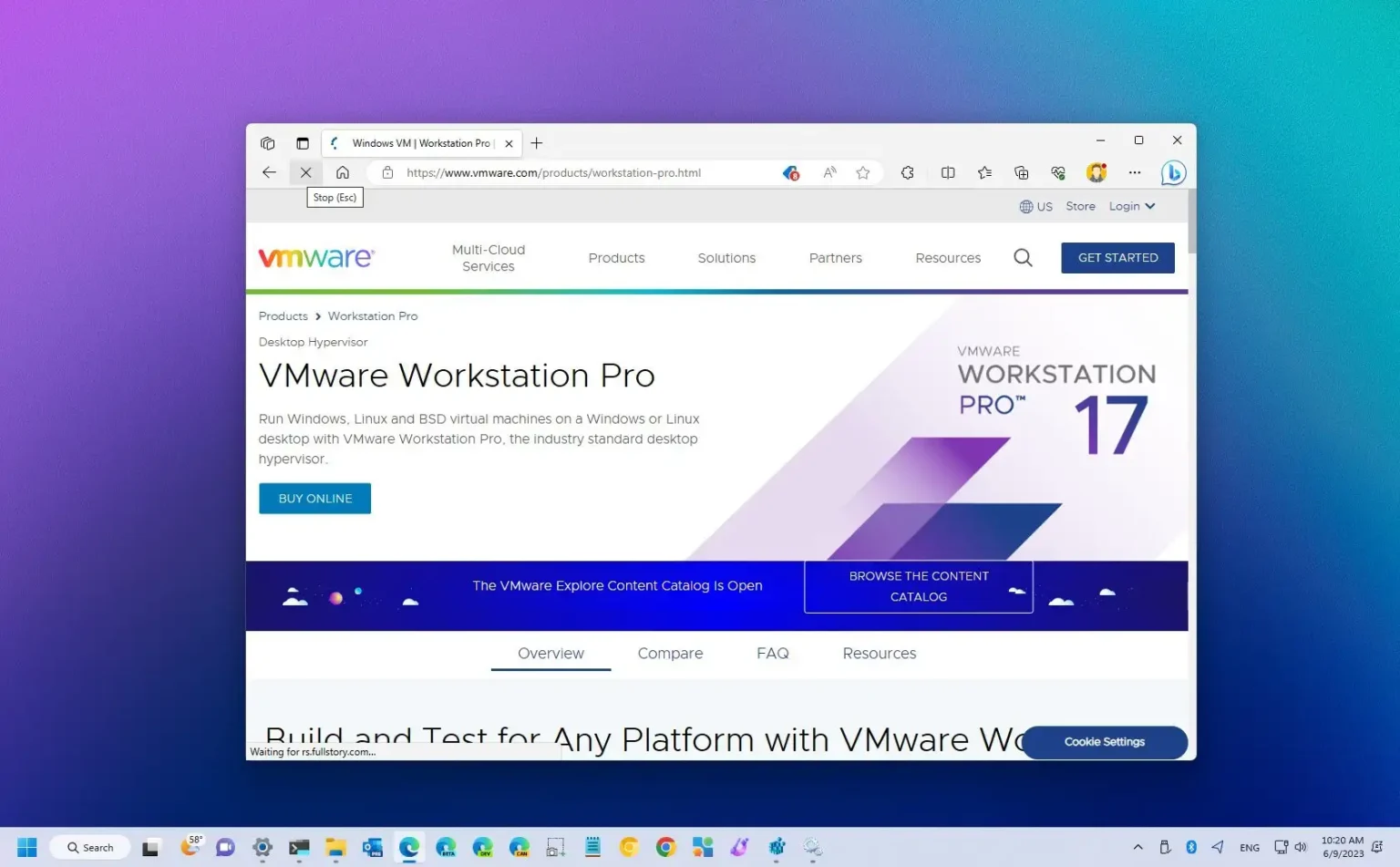Sous Windows 11, vous pouvez utiliser VMware Workstation pour créer et gérer des machines virtuelles afin d'exécuter différents systèmes d'exploitation, mais si l'application de virtualisation cesse de répondre pour une raison quelconque, vous remarquerez que son redémarrage vous demandera une élévation et l'application ne fonctionnera pas. correctement.
Habituellement, si VMware plante ou cesse de répondre, la meilleure façon de recommencer est de redémarrer votre ordinateur. Cependant, si ce n'est pas une option à ce moment-là, il existe un moyen de fermer et de redémarrer l'application sans redémarrer Windows 11.
Ce guide vous apprendra les étapes pour fermer et relancer correctement VMware Workstation lorsqu'il ne répond pas sous Windows 11.
Redémarrez VMware Workstation sous Windows 11
Pour redémarrer VMware Workstation lorsqu'il ne répond pas sans redémarrer Windows 11, procédez comme suit :
-
Ouvrir Commencer sous Windows 11.
-
Rechercher Gestionnaire des tâches et cliquez sur le premier résultat pour ouvrir l'application.
-
Clique sur le Performance languette.
-
Taper « VMware » dans la zone de recherche pour filtrer et afficher uniquement les processus de candidature.
-
Sélectionnez chaque processus et cliquez sur le « Tâche finale » bouton dans le coin supérieur droit.
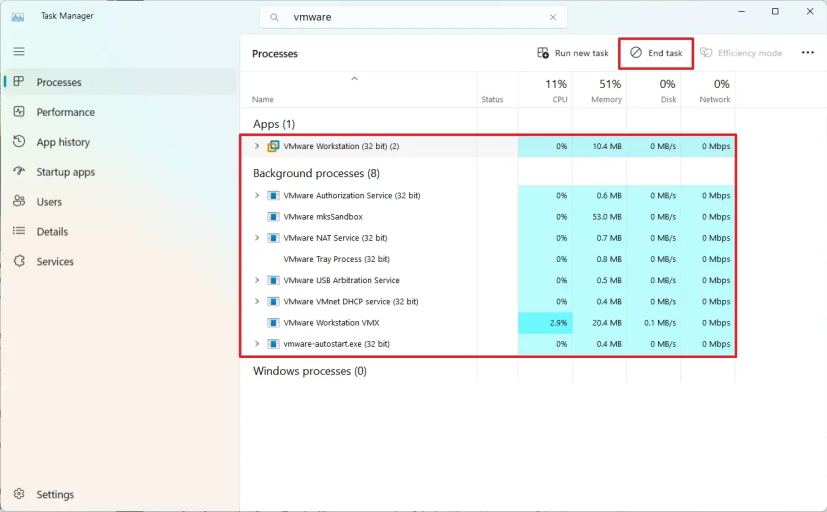
-
Cliquer sur Prestations de service.
-
Taper « VMware » dans la zone de recherche pour filtrer et afficher uniquement les processus de candidature.
-
Sélectionnez chacun des services VMware disponibles (« VMAuthdService », « VmwareAutostartService », « VMnetDHCP », « Service VMware NAT » et « VMUSBArbService ») et cliquez sur Commencer bouton dans le coin supérieur droit.
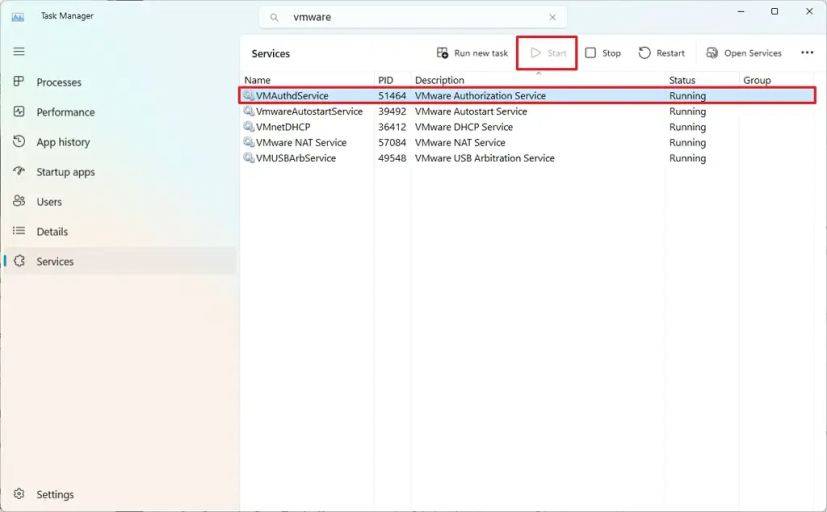
Note rapide: Si le service est déjà en cours d'exécution, cliquez sur le « Redémarrage » bouton.
Une fois les étapes terminées, vous pouvez désormais relancer VMware Workstation sans l'invite d'élévation et vous devriez maintenant pouvoir démarrer vos machines virtuelles.
Pourquoi vous pouvez faire confiance à Winfix.net
Je combine les connaissances d'experts avec des conseils centrés sur l'utilisateur, des recherches et des tests rigoureux pour garantir que vous recevez des guides techniques fiables et faciles à suivre. Examinez le processus de publication.